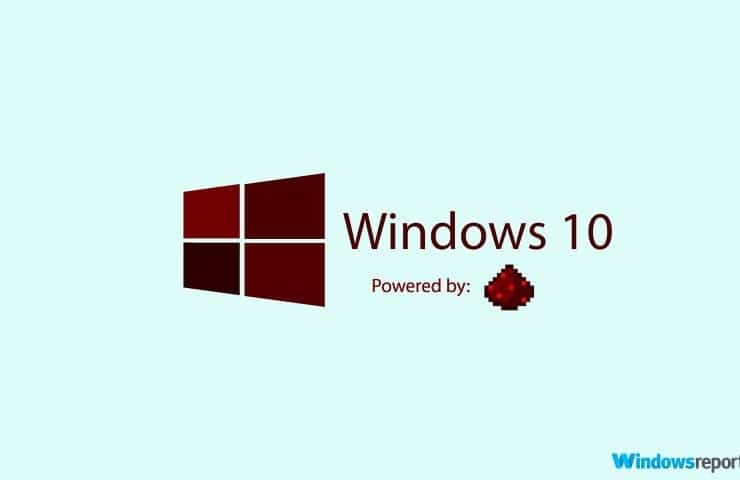Diese Software repariert häufige Computerfehler, schützt Sie vor Dateiverlust, Malware, Hardwarefehlern und optimiert Ihren PC für maximale Leistung. Beheben Sie PC-Probleme und entfernen Sie Viren jetzt in 3 einfachen Schritten:
- Laden Sie das Restoro PC-Reparatur-Tool herunter das kommt mit patentierten Technologien (Patent verfügbar Hier).
- Klicken Scan starten um Windows-Probleme zu finden, die PC-Probleme verursachen könnten.
- Klicken Repariere alles um Probleme zu beheben, die die Sicherheit und Leistung Ihres Computers beeinträchtigen
- Restoro wurde heruntergeladen von 0 Leser in diesem Monat.
Microsoft hat bereits damit begonnen, neue Builds für Fast Ring Insiders bereitzustellen, die das Debüt des Restone 2-Build-Programm. Viele Insider haben sich schon gemeldet sie können nicht installieren den ersten Redstone 2-Build auf ihren Computern, und wir erwarten, dass dieses Problem auch in den kommenden Builds vorhanden sein wird.
Eigentlich ist es nicht weit hergeholt zu sagen, dass jedes Mal, wenn Microsoft einen neuen Build auf den Markt bringt, die ersten Probleme, die Insider plagen, die lästigen sind Installationsfehler.
So beschreiben Benutzer Build-Installationsfehler
„Mein Problem, das Update wird heruntergeladen, dann starte ich den Computer neu, um die Updates zu installieren. Bei 23% friert es ein. Das kleine Kreisding hört auf sich zu drehen. Ich habe es 48 Stunden lang eingeschaltet gelassen, um zu sehen, ob es etwas bringt, aber es tat es nicht – es blieb bei 23% hängen.“
Fix: Windows 10 Build wird nicht aktualisiert/ hängt nicht
Falls der neueste Windows 10-Build nicht aktualisiert wird oder einfach hängen bleibt, befolgen Sie die unten beschriebenen Schritte, um diese Probleme zu beheben.
Lösung 1 – Stellen Sie sicher, dass Sie sich mit Ihrem Microsoft-Konto angemeldet haben und sich im Fast Ring befinden
Sie müssen sich mit Ihrem Microsoft-Konto anmelden, um Updates herunterladen und installieren zu können. Gehe auch zu die Einstellungen > Konten > klick auf Überprüfen um sicherzustellen, dass Ihr Konto auf Ihrem Computer verifiziert ist.

Drittens, stellen Sie sicher, dass Sie sich im Fast Ring befinden, dem ersten Ring, für den Microsoft seine Updates bereitstellt. Wenn Sie noch nicht auf dem Fast Ring sind und heute darauf umgestiegen sind, denken Sie daran, dass es fast 24 Stunden dauern kann, bis Microsoft die Änderung berücksichtigt. Daher müssen Sie etwas länger warten, um die neuesten Builds erkennen und herunterladen zu können.
Lösung 2 – Löschen Sie den Ordner $WINDOWS.~BT
Löschen Sie nach jedem erfolglosen Build-Installationsversuch den Ordner $WINDOWS.~BT, starten Sie Ihren Computer neu und versuchen Sie erneut, den Build herunterzuladen. Um den standardmäßigen Windows Update-Ordner zu finden, befolgen Sie diese Anleitung:
- Gehe zu Dieser PC
- Klick auf das Aussicht Menü > auswählen Anzeigen Ausblenden
- Überprüf den Versteckte Gegenstände Kontrollkästchen

4. Sobald die Option aktiviert ist, werden alle versteckten Dateien in der Liste mit einer leicht transparenten Schriftart angezeigt.

Führen Sie einen Systemscan durch, um potenzielle Fehler zu entdecken

Wiederherstellen herunterladen
PC-Reparatur-Tool

Klicken Scan starten um Windows-Probleme zu finden.

Klicken Repariere alles um Probleme mit patentierten Technologien zu beheben.
Führen Sie einen PC-Scan mit dem Restoro Repair Tool aus, um Fehler zu finden, die Sicherheitsprobleme und Verlangsamungen verursachen. Nachdem der Scan abgeschlossen ist, ersetzt der Reparaturvorgang beschädigte Dateien durch neue Windows-Dateien und -Komponenten.
5. Löschen Sie die $WINDOWS.~BT-Ordner.
Lösung 3 – Wechseln Sie von Fast Ring zu Slow Ring und kehren Sie dann zu Fast Ring zurück
So einfach diese Aktion auch erscheinen mag, für einige Benutzer funktioniert sie wirklich, wie sie bestätigen: „Ich bin mir nicht sicher, ob es Zufall war oder nicht, aber nachdem ich in die erweiterten Optionen gegangen bin und von FAST zu SLOW und dann wieder zu FAST gewechselt habe, und dann nach einem Neustart, begann [build] mit dem Herunterladen.“
- Gehe zu Windows Update von dem Einstellungsseite
- Gehe zu Erweiterte Optionen und ändern Sie die Option Fast Ring aktualisieren in Slow Ring
- Schließen Sie das Fenster und öffnen Sie das Windows Update Center erneut
- Gehe zu Erweiterte Optionen und wechseln Sie zurück zu Fast Ring. Wenn Sie das nächste Mal die öffnen Windows Update-Center, wird der Update-Vorgang sofort gestartet.
Lösung 4 – Führen Sie die Windows Update-Problembehandlung aus
Laden Sie die. herunter Windows Update-Fehlerbehebung, Führen Sie das Tool aus und versuchen Sie dann erneut, den Build zu installieren.
Lösung 5 – Führen Sie den Befehl SFC /Scannow aus
Drücken Sie Windows-Taste + X und wählen Sie Eingabeaufforderung (Admin). Sobald sich das Eingabeaufforderungsfenster öffnet, geben Sie ein sfc /scannow und drücken Sie die Eingabetaste, um es auszuführen. Warten Sie, bis der Befehl abgeschlossen ist, und versuchen Sie dann, den Build herunterzuladen und zu installieren.
Lösung 6 – Löschen Sie den Inhalt des SoftwareDistribution-Ordners
- Gehe zu C: WindowsSoftwareverteilungDownload Ordner und löschen Sie alles in diesem Ordner.
- Starten Sie die Eingabeaufforderungsverwaltung > führen Sie den Befehl aus wuauclt.exe /updatenow
- Warten Sie, bis die Befehlsausführung abgeschlossen ist > versuchen Sie erneut, den Build herunterzuladen und zu installieren.
Lösung 7 – Starten Sie den neu BITS, kryptografisch, MSI-Installationsprogramm und der Windows Update-Dienste.
- Starten Eingabeaufforderung (Administrator)
- Geben Sie die folgenden Befehle ein, um die BITS, Kryptografisch, MSI-Installationsprogramm und der Windows Update-Dienste. Drücken Sie nach jedem Befehl die EINGABETASTE.
Netzstopp wuauserv
net stop cryptSvc
Netto-Stoppbits
net stop msiserver
3. Geben Sie die folgenden Befehle ein, um die umzubenennen Softwareverteilung und Katzenwurzel2 Mappe. Drücken Sie die Eingabetaste, nachdem Sie jeden Befehl eingegeben haben.
ren C: WindowsSoftwareDistribution SoftwareDistribution.old
ren C: WindowsSystem32catroot2 Catroot2.old
4. Geben Sie die folgenden Befehle ein, um den. neu zu starten BITS, Kryptografisch, MSI-Installationsprogramm und der Windows Update-Dienste. Drücken Sie wie immer die EINGABETASTE, nachdem Sie jeden Befehl eingegeben haben.
Netzstart wuauserv
net start cryptSvc
Nettostartbits
net start msiserver
5. Geben Sie Beenden ein > starten Sie Ihren Computer neu > versuchen Sie erneut, den Build zu installieren.
Wir hoffen, dass eine dieser Lösungen Ihnen hilft, diese Build-Installationsprobleme zu beheben, damit Sie die neuesten Funktionen in Windows 10 testen können.
VERWANDTE GESCHICHTEN, DIE SIE SICH ANSEHEN MÜSSEN:
- Microsoft bestätigt offiziell, dass das Jubiläums-Update einfriert
- Fix: Soundprobleme beim Windows 10 Anniversary Update
- Fix: Windows 10 Anniversary Update verursacht 100 % Festplattennutzung
 Haben Sie immer noch Probleme?Beheben Sie sie mit diesem Tool:
Haben Sie immer noch Probleme?Beheben Sie sie mit diesem Tool:
- Laden Sie dieses PC-Reparatur-Tool herunter auf TrustPilot.com als großartig bewertet (Download beginnt auf dieser Seite).
- Klicken Scan starten um Windows-Probleme zu finden, die PC-Probleme verursachen könnten.
- Klicken Repariere alles um Probleme mit patentierten Technologien zu beheben (Exklusiver Rabatt für unsere Leser).
Restoro wurde heruntergeladen von 0 Leser in diesem Monat.